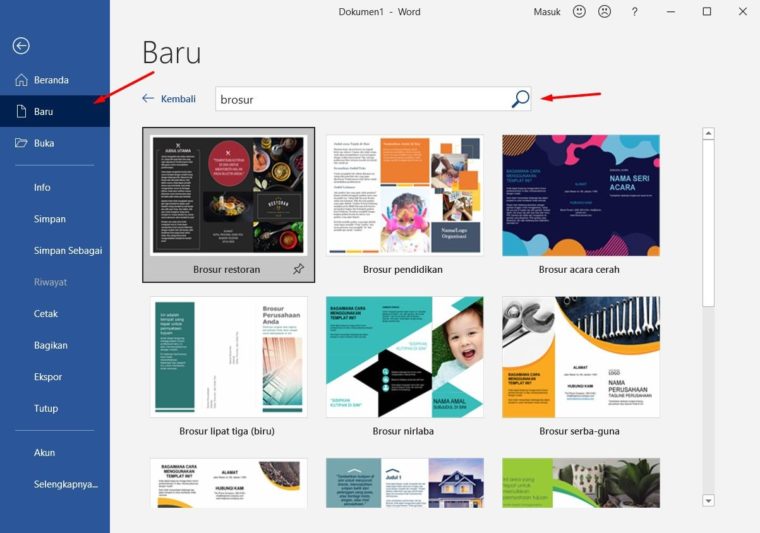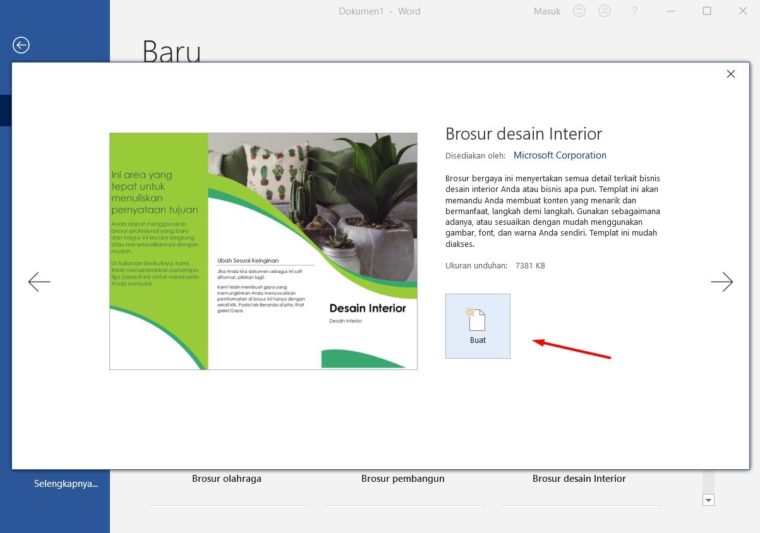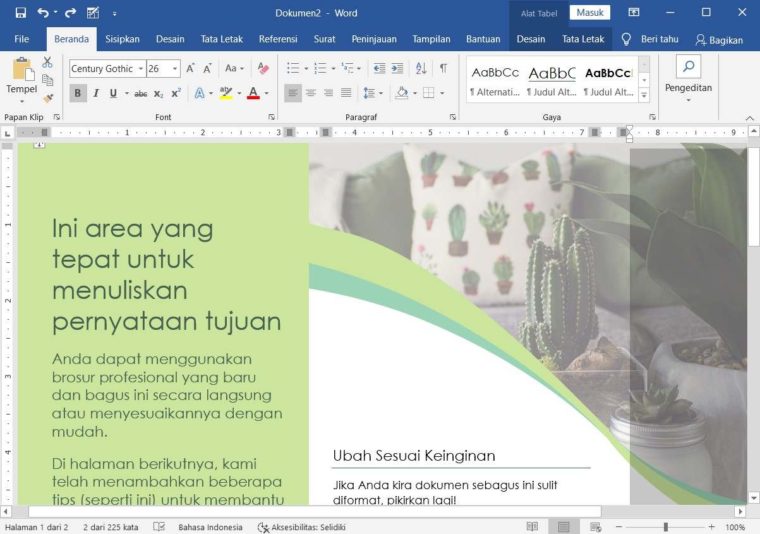Ingin membuat brosur, tapi bingung karena belum tahu caranya? Bisa coba baca artikel ini ya, disini akan menjelaskan cara membuat brosur (leaflet) di Word.
Pastinya kamu udah tahu, kalo brosur merupakan lembaran yang sering digunakan buat menarik perhatian konsumen.
Ingin tahu gimana cara membuatnya? Yuk simak ulasannya berikut dibawah ini!
Ukuran Brosur yang Tepat

Sebelum membuat brosur, sebaiknya kamu harus mengetahui dulu mengenai ukuran yang tepat.
Supaya nanti saat dicetak, gambar dan informasi penting di brosur kamu gak pecah atau blur.
Berikut dibawah ini, ada beberapa macam ukuran brosur yang direkomendasikan:
| Jenis | Tinggi | Lebar |
| A3 | 42 cm | 29,7 cm |
| A4 | 29,7 cm | 21 cm |
| A5 | 21 cm | 14,8 cm |
| A6 | 10,5 cm | 14,8 cm |
| DL | 9,9 cm | 21 cm |
Jenis Kertas Untuk Mencetak Brosur

Buat kamu yang ingin mencetak brosur, maka bisa memakai beberapa jenis kertas yang aku rekomendasikan supaya mendapat hasil yang optimal.
Baca juga : Cara Membuat Bingkai di Word
Berikut ini, ada beberapa jenis kertas buat mencetak brosur yang direkomendasikan:
| Jenis Kertas | Ketebalan |
| Art Canon | 190 gsm – 230 gsm – 260 gsm |
| Matt Paper | 150 gsm |
| HVS | 100 gsm |
Tips Supaya Brosur Menjadi Bagus dan Menarik
Berikut dibawah ini adalah beberapa tips supaya brosur yang kamu buat menjadi bagus dan juga menarik, yaitu:
1. Gunakan Foto yang Menarik untuk Bagian Depan Brosur
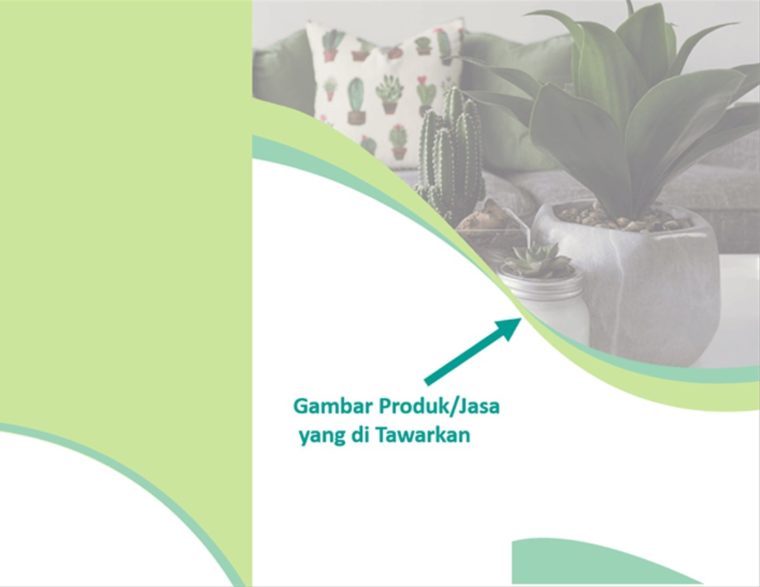
Kamu bisa memakai foto yang menarik dan mempunyai ciri khas dari perusahaan atau produk yang akan ditawarkan.
Foto yang menarik bisa membuat konsumen penasaran buat mengetahui informasi dari produk atau jasa yang kamu tawarkan.
2. Gunakan Kombinasi Warna yang Tepat
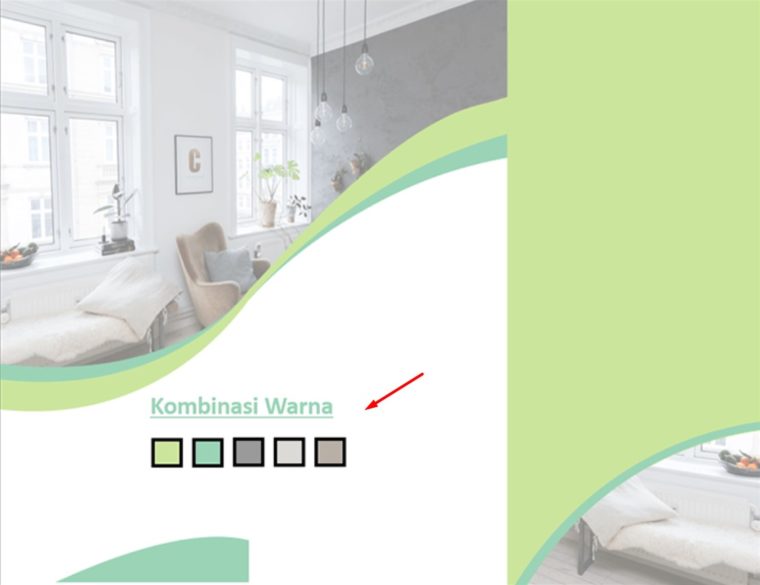
Kombinasi warna yang tepat juga sangat membatnu buat menarik minat konsumen untuk mengetahui produk atau jasa yang ditawarkan.
3. Cantumkan Harga atau Diskon

Harga yang murah atau diskon yang cukup besar nyatanya bisa membuat konsumen tertarik bahkan langsung membelinya.
Apalagi dicantumkan juga Benefit yang akan didapat, kalo membeli produk atau jasa yang kamu tawarkan.
4. Memberikan Sub Judul

Supaya brosur terlihat lebih informatif, kamu bisa menambahkan sub judul atau keterangan singkat mengenai produk atau jasa yang ditawarkan.
5. Pastikan Mencantumkan Kontak Anda

Pastinya akan ada konsumen yang tertarik dan ingin membeli produk atau jasa yang kamu tawarkan. Maka dari itulah, informasi kontak harus dicantumkan.
Cara Membuat Brosur di Word
Cara membuat brosur di Word sebenarnya cukup mudah, karena udah tersedia Templates yang dapat digunakan secara gratis.
Jadi kalo memakai Templates, kamu cuma perlu memberikan informasi penting dan perpaduan gambar yang didalamnya dari produk/jasa yang akan dipromosikan.
Caranya:
- Pertaman, klik tab File > pilih New > ketik “Brochure” > tekan Enter. Maka, kamu bisa melihat beberapa Templates brosur yang bisa dipilih nantinya.

- Selanjutnya, pilih Templates brosur yang ingin digunakan dan klik Create.

- Kalo udah di klik, sekarang kembali ke kertas dokumen kamu. Maka, Templates dari brosur yang kamu pilih udah dipasang secara otomatis.
- Sekarang kamu cuma perlu mengubah informasinya
- aja. Pastikan juga memberikan informasi yang menarik supaya konsumen bisa tertarik dengan produk/jasa yang ditawarkan.

Gimana pembahasannya? Sangat mudah dipahami kan? Jangan lupa share ke teman-teman kalian yak.
Selamat mencoba dan semoga bermanfaat 😀